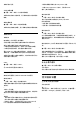operation manual
Table Of Contents
14
设置
14.1
图片
图像设置
AI 图像风格
选择风格
快捷菜单 > 常见设置 > AI 图像风格。
为便于调整图像,您可以选择预设图像风格。
• 个性化 - 首次启动时设置的图像首选项。
• 鲜艳 - 适合白天观看
• 家庭影院 - 适合日常家庭影院娱乐体验。
• 标准 - 最具节能意识的设置 - 出厂设置
• Filmmaker 模式 - 适合观赏具有原影城效果的电影
• 游戏* - 适合玩游戏
• 显示器** - 适合 PC 显示器
•
白天 - 用于 ISF 校准,您可以按彩色键 APPLY
ALL 以将校准的设置复制到所有来源。
•
用于 ISF 校准 - 用于 ISF 校准,您可以按彩色键
APPLY ALL 以将校准的设置复制到所有来源。
• Calman - 用于 Calman 色彩校准
* 图像风格 -“游戏”模式仅在 HDMI
视频和流视频应用程序中可用。
** 图像风格 -“显示器”模式仅在 HDMI 源视频适用于 PC
应用程序时才可用。
当电视接收 HDR 信号(混合对数伽马校正、HDR10 和
HDR10+)时,请选择以下图像风格:
• HDR 个性化
• HDR 鲜艳
• HDR 家庭影院
• HDR Filmmaker 模式
• HDR 游戏
• HDR 显示器
•
白天 - 用于 ISF 校准
•
夜间 - 用于 ISF 校准
• HDR Calman - 用于 Calman 色彩校准
当电视接收 Dolby Vision HDR
信号时,请选择下面的图像风格:
• HDR 个性化
• HDR 鲜艳
• 杜比视界明亮
• 杜比视界阴暗
• 杜比视界游戏
恢复风格
1 - 选择您要恢复的图像风格。
2 - 按彩色键 恢复风格,然后按 OK。风格即已恢复。
自定义风格
您所调整的所有图像设置(如色彩或对比度)将存储在当
前选定的图像风格中。您可以自定义每种风格。
只有个性化
风格可将其针对各来源的设置保存在“来源”菜单中。
彩色、对比度、清晰度、亮度
调整图像颜色
设置 > 图像 > 彩色。
按箭头键 (向上键)或
(向下键)以调整图像的颜色饱和度值。
调整图像对比度
设置 > 图像 > 背光对比度或 OLED 对比度。
按箭头键 (向上键)或
(向下键)以调整图像的对比度值。
您可以降低对比度值以降低功耗。
调整图像清晰度
设置 > 图像 > 清晰度。
按箭头键 (向上键)或
(向下键)以调整图像的清晰度值。
调节亮度
设置 > 图像 > 亮度。
按箭头键 (向上键)或
(向下键)以设置画面信号的亮度级别。
注意:将亮度设置为离参考值 (50)
较远的值可能会导致较低的对比度。
高级图像设置
图片净化
降噪
设置 > 图像 > 高级 > 图片净化 > 降噪。
选择“最大”、“中”或“最小”以设置消除视频内容中的噪声的
级别。
噪音大多呈现为屏幕图像上移动的小点。
MPEG 赝象消除
设置 > 图像 > 高级 > 图片净化 > MPEG 赝象消除。
选择“最大”、“中”或“最小”以使得以不同的程度平滑数字视
41